Naprawić .Net Ramy wisi, gdy jest włączony „włączony” w systemie Windows 10/11
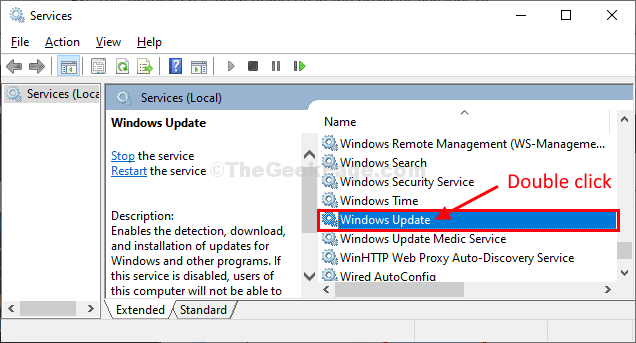
- 5004
- 102
- Juliusz Janicki
W przypadku, gdy próbujesz się odwrócićNA' .Net Ramy 3.5 na komputerze i jest to zamrażające i szukasz rozwiązania, twoje wyszukiwanie kończy się tutaj. Postępuj zgodnie z tymi poprawkami tego artykułu, a problem zostanie rozwiązany bardzo szybko. Ale zanim przejdź do większych rozwiązań, wypróbuj te prostsze obejścia na komputerze.
Obejścia-
1. Jeśli ten błąd ma miejsce po raz pierwszy na komputerze, ponowne uruchomienie Twój komputer i po ponownym uruchomieniu spróbuj się odwrócić .Net Ramy 3.5 'NA' Ponownie.
2. Sprawdź, czy taki Aktualizacja systemu Windows jest w toku na twoim komputerze, czy nie. Jeśli jakaś aktualizacja jest w toku, niech Aktualizacja systemu Windows Twój komputer.
Jeśli którekolwiek z tych obejść się nie udało się, wybierz te rozwiązania-
Spis treści
- FIX-1 Pusty folder programu SoftWedistribution i biegnij-
- Instaluj Fix-2 .Framework netto za pomocą CMD-
- FIX-3 Uruchom plik wsadowy-
FIX-1 Pusty folder programu SoftWedistribution i biegnij-
1. Aby otworzyć okno usług, musisz wpisaćUsługi„W polu wyszukiwania.
2. Następnie musisz kliknąć „Usługi„W poszukiwaniu.
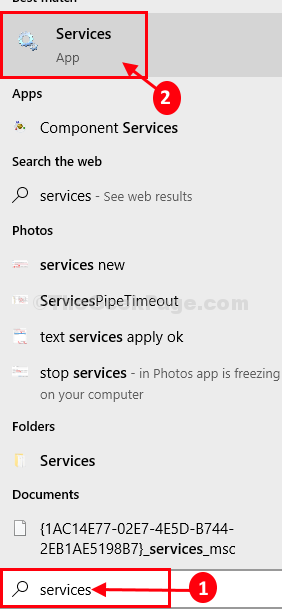
3. w Usługi okno, przewiń w dół i znajdź „Aktualizacja systemu Windows" praca.
4. Podwójne kliknięcie na nim otworzyć swoje właściwości.
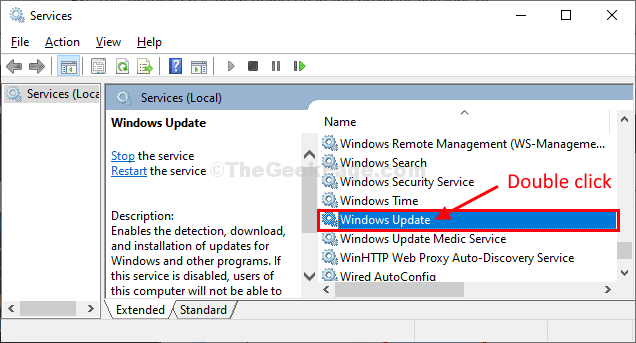
5. W Aktualizacja systemu Windows właściwości, kliknijTyp uruchamiania:'i wybierz „Automatyczny".
6. Sprawdź, czy 'Status usługi:' Jest "Działanie" albo nie. W przeciwnym razie kliknij „Gwiazdat ”, aby rozpocząć proces.
7. W końcu musisz kliknąć „Stosować" I "OK„Aby zapisać zmiany na komputerze.
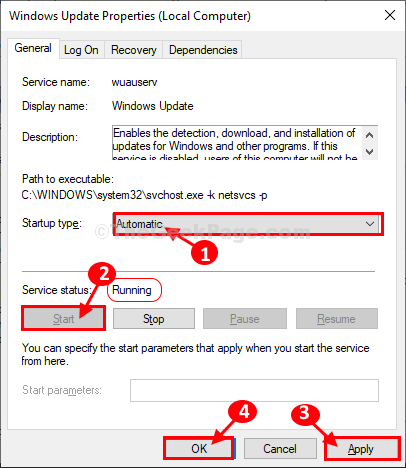
Zamknąć Usługi okno na komputerze.
8. Naciskać Klucz Windows+R Wystrzelić Uruchomić, i wtedy kopiuj wklej ta linia i uderzenie Wchodzić Aby otworzyć folder pobierania.
C:\ Windows \ SoftWedistribution \ Pobierz
Notatka- Zastępować "C:”Z listą dysku instalacyjnego systemu Windows.
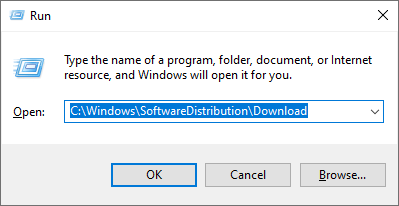
9. Tutaj wybierz wszystkie zawartość tutaj, a następnie naciśnijUsuwać„Aby opróżnić folder.
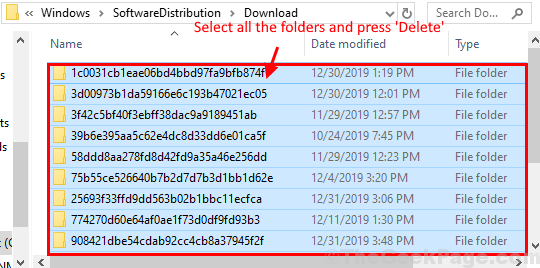
Zamknąć Przeglądarka plików okno.
10. Następnie naciśnij 'Klucz Windows+R'.
11. Kiedyś Uruchomić okno zostało otwarte, wpisz „CMD”, A następnie kliknij„OK".
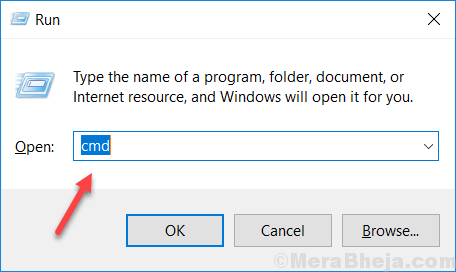
12. Skopiuj to polecenie i wklej je w CMD okno, a następnie uderzyć Wchodzić.
Disn /Online /Cleanup-Imagage /startComponentCleanup

Zamknij okno wiersza polecenia.
13. Musisz nacisnąćKlucz Windows+R'.
14. Następnie naciśnij "opcjonalne Ffeatures”I kliknij„OK".
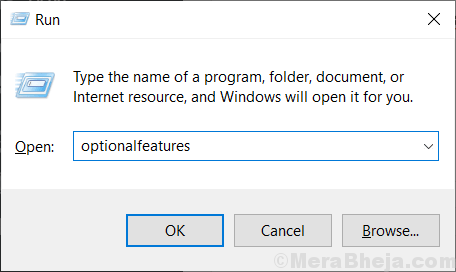
15. w Cechy okien okno, kliknij „.Net Ramy 3.5 (obejmuje .Netto 2.0 i 3.0)”, A następnie kliknij„OK„Aby włączyć funkcję na komputerze.
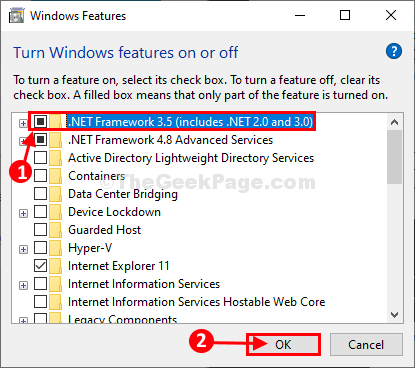
.Net Ramy 3.5 zostanie obróconyNA„Na komputerze bez dalszych problemów. Twój problem należy rozwiązać.
Jeśli powyższa metoda nie wyszła dla Ciebie, powinieneś wypróbować instalator offline .Net Ramy 3.5 Postępując zgodnie z dowolną z tych metod-
Instaluj Fix-2 .Framework netto za pomocą CMD-
Podczas tego procesu instalacji będziesz wymagać DVD systemu Windows 10 (z którego zainstalowałeś system Windows 10) lub dowolnego nośnika instalacji rozruchowej (takich jak Dysk Pen lub dowolny inny dysk flash).
1. Początkowo musisz podłączyć płytę instalacyjną systemu Windows 10.
2. Naciskać Klucz z systemem Windows+E otworzyć Eksplorator plików okno na komputerze.
3. Następnie idź do "Ten komputer”I zanotuj literę dysku DVD lub dysk flash (załóżmy, że to„ ”G:„).
Zamknąć Przeglądarka plików okno na komputerze.
4. Teraz musisz otworzyć Wiersz polecenia.
5. Typ "CMD.exe”W polu wyszukiwania i naciśnij„Ctrl+Shift+Enter" razem.
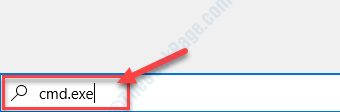
2. Teraz, typ Lub Kopiuj-pasta To polecenie i uderzenie Wchodzić.
Disn /Online /Enable-Feature /FequtureName: Netfx3 /All /Source:G:\ Źródła \ sxs /limitAccess
[NOTATKA-
Zastępować "G:”Z listą dysku instalacyjnego Windows 10 na komputerze.]

Poczekaj chwilę, ponieważ ten proces może potrwać trochę czasu.
Otóż to! .Net Ramy 3.5 zostanie zainstalowany na twoim komputerze.
FIX-3 Uruchom plik wsadowy-
W przypadku, gdy poprzedni proces podnosi jakikolwiek błąd w Wiersz polecenia, pobierz i uruchom ten plik wsadowy na komputerze i .Net Ramy 3.5 zostanie zainstalowany.
1. Najpierw, Pobierać Net35 na twoim komputerze.
Po pobraniu pliku wsadowego przejdź do pobranej lokalizacji.
2. Następnie wyodrębnij „Net35”Plik w wybranym miejscu.
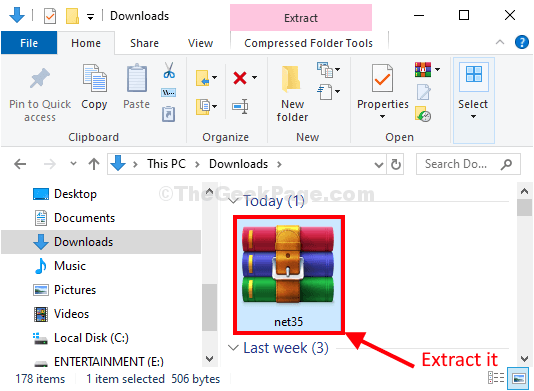
3. Przejdź do strony ekstrakcji na dysku.
4. Podwójne kliknięcie NA "zainstalować .Net Ramy 3.5 przez Disn".
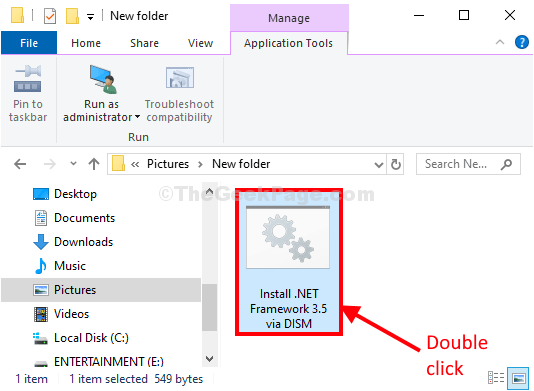
Podwyższony Wiersz polecenia okno zostanie otwarte.
Następnie, .Net Ramy 3.5 zostanie zainstalowany na twoim komputerze.
- « Windows Update instaluj błąd 0x80070005 w systemie Windows 10/11
- Napraw „err_ssl_protocol_error” w Google Chrome »

